爱奇艺PPS影音是首款会“变形”的视频播放软件,这款首创的变形软件爱奇艺PPS影音还拥有两种不同模式:列表模式或是图文模式,样色也是采用了经典的颜色黑色或白色供君挑选。另外爱奇艺PPS影音里面的资源全部是正版授权,用户再也不用担心一个回头找不见资源了。
爱奇艺PPS影音安装步骤阅读
1、下载爱奇艺PPS影音,找到.exe格式文件后双击打开。
2.耐心等待片刻等其跳转至安装界面。
3.表明如继续安装表示您已接受协议。
4.继续选择【自定义安装】,选择单击该按钮进入选择目录界面。
5.单击【立即安装】,请耐心等待一会。
6.该步骤处是否添加爱奇艺PPS影音推荐安装的软件。继续单击【立即体验】按钮,完成爱奇艺PPS影音的安装。
爱奇艺PPS影音安装操作步骤
01 首先自该页直接下载爱奇艺PPS影音,找到.exe格式文件后双击打开。
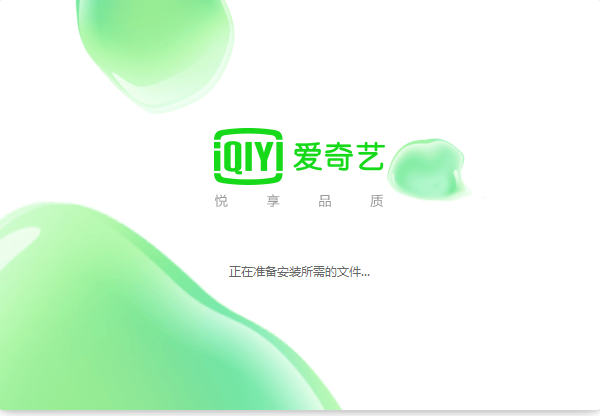
02 这是爱奇艺PPS影音软件正在准备即将安装所需要的文件过程,还请耐心等待片刻等其跳转至安装界面。
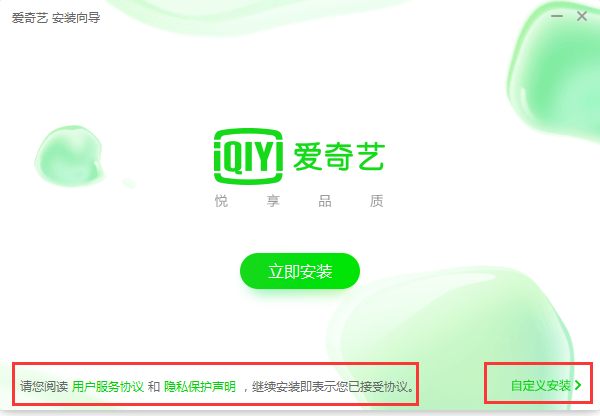
03 请选择是否在该步骤处阅读爱奇艺PPS影音的 [用户服务协议] 及 [隐私保护声明],该处已经表明如继续安装表示您已接受协议,建议用户大致阅读下该内容;
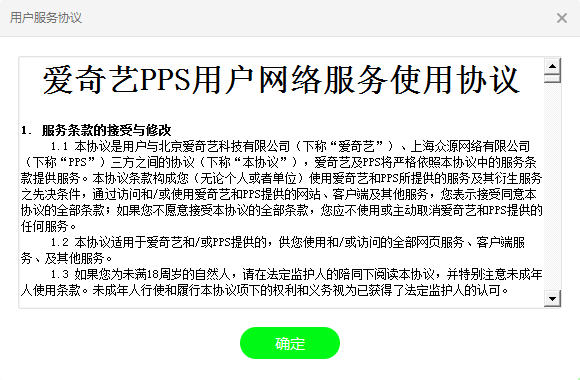
04 [隐私保护声明]部分
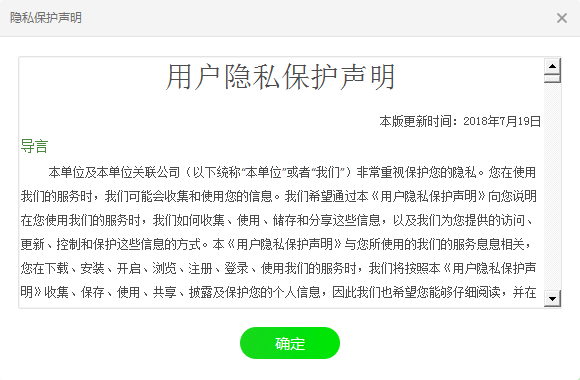
05 我们接下来将继续选择【自定义安装】,选择单击该按钮进入选择目录界面,单击【更改目录】即可开始设置。设置完毕后继续选择单击【立即安装】;
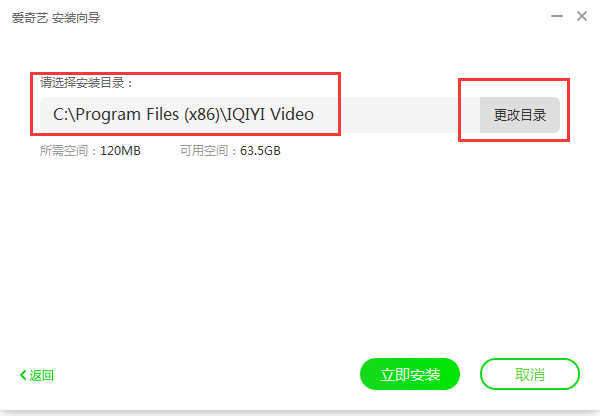
06 单击【立即安装】,表示爱奇艺PPS影音已设置完毕正在安装中,请小伙伴们耐心等待一会儿哦。。等待片刻。
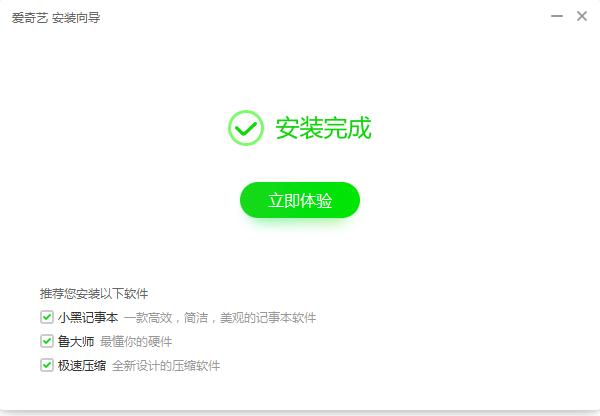
07 可选择在该步骤处是否添加爱奇艺PPS影音推荐安装的软件,如您不想要安装软件可选择不打勾哦。接下来继续单击【立即体验】按钮,完成爱奇艺PPS影音的安装即可。
点击阅读全文